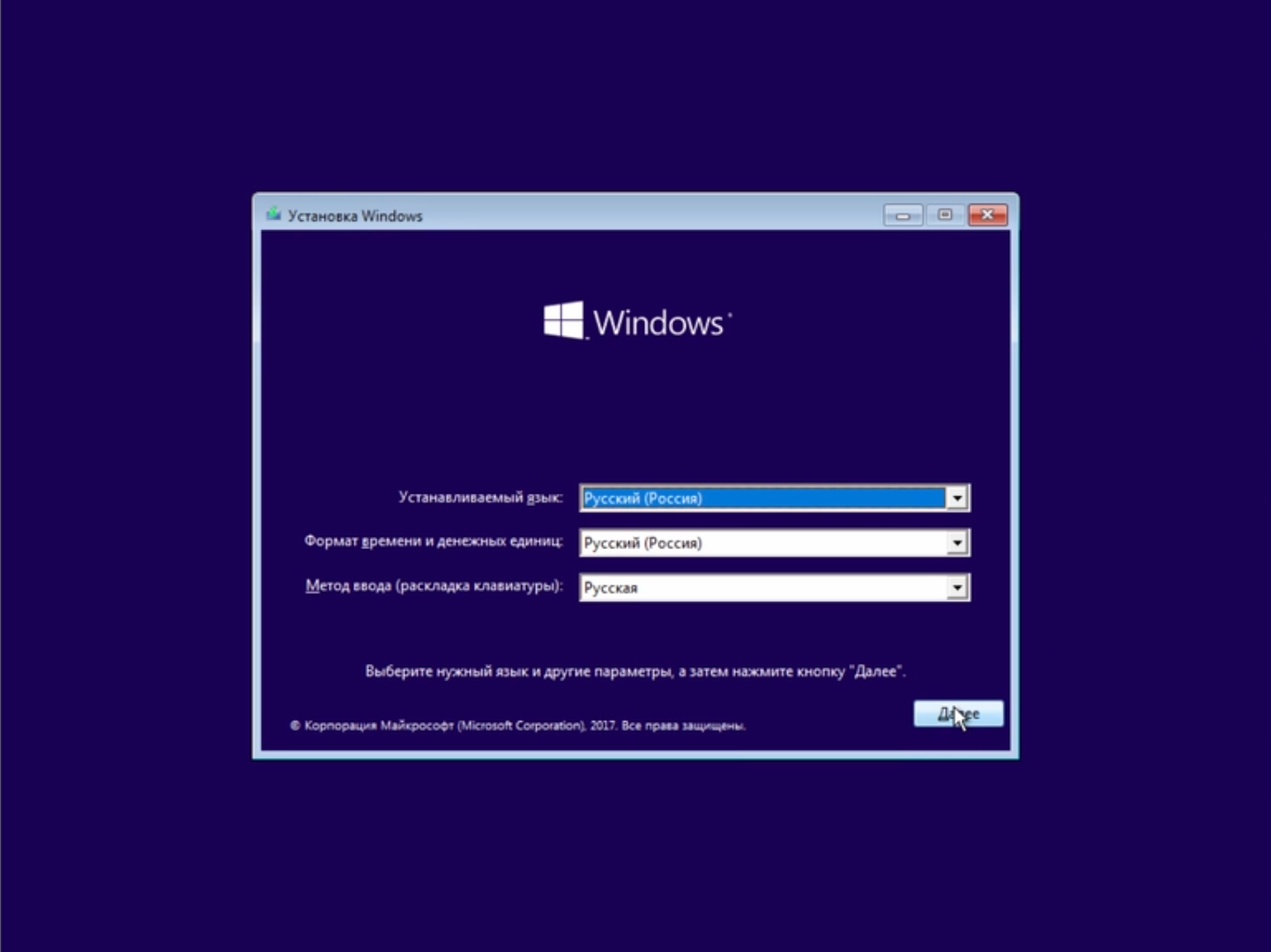СЕРВИС
«КОМПЬЮТЕРНЫЙ МАСТЕР»
Установка Windows
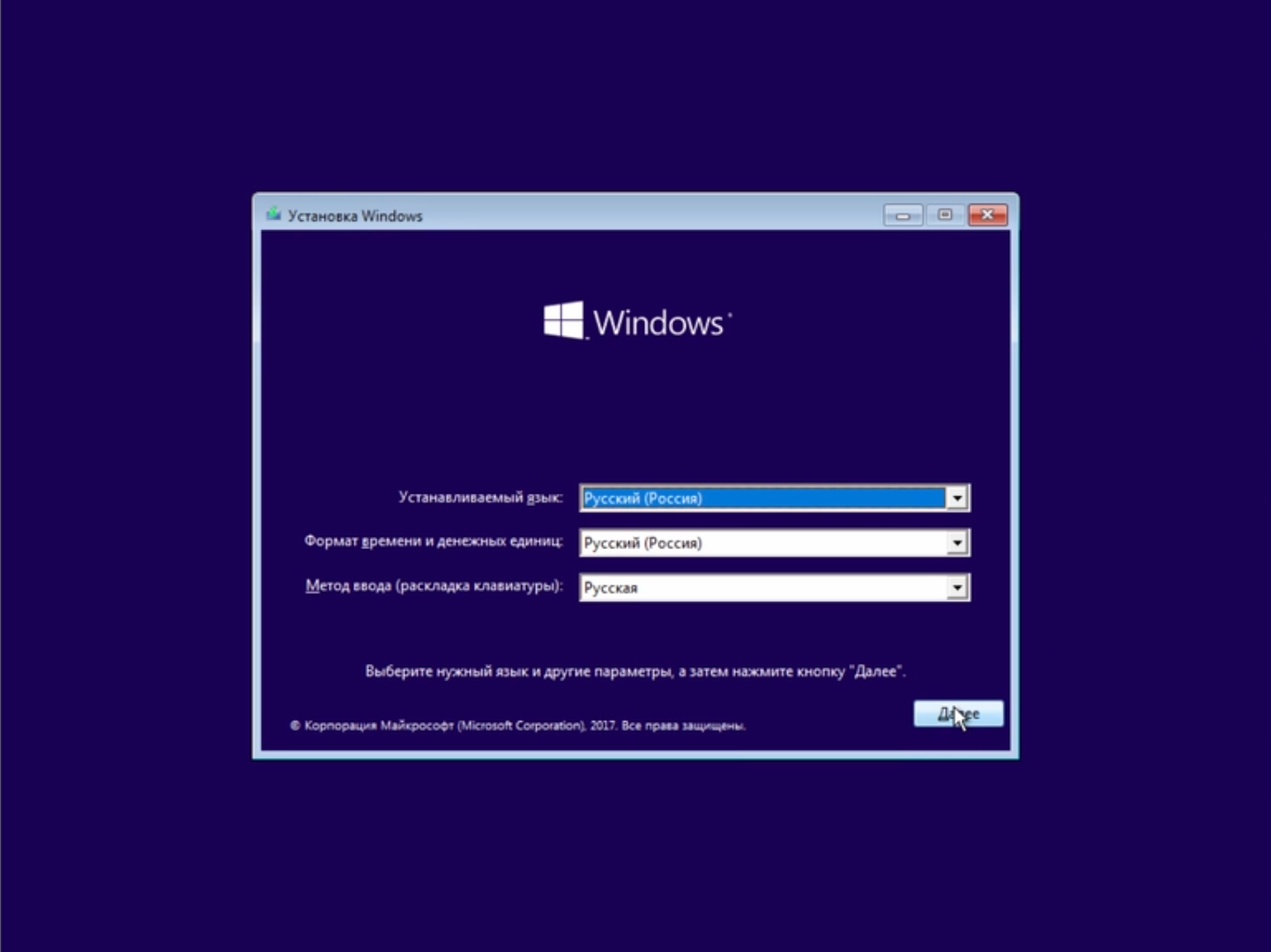
Установка Windows и программ с выездом на дом или в сервисе
- Установка Windows 7, 8.1, 10, 11 (без драйверов) - от 1000
- Установка Windows 7, 8.1, 10, 11 с драйверами - 3000
- Настройка Windows - от 500
- Установка всех драйверов устройства - 2000
- Установка драйвера - 300
- Установка драйверов принтера или МФУ - 500
- Установка драйверов внешних устройств - 500
- Установка программы или утилиты - от 300
- Установка Soft free и офисных программ - 1000
- Установка Антивируса - от 600